
Бот для сбора контактов и рассылки
Регистрирует посетителя сайта на вебинар и отправляет напоминания в мессенджер или на почту.
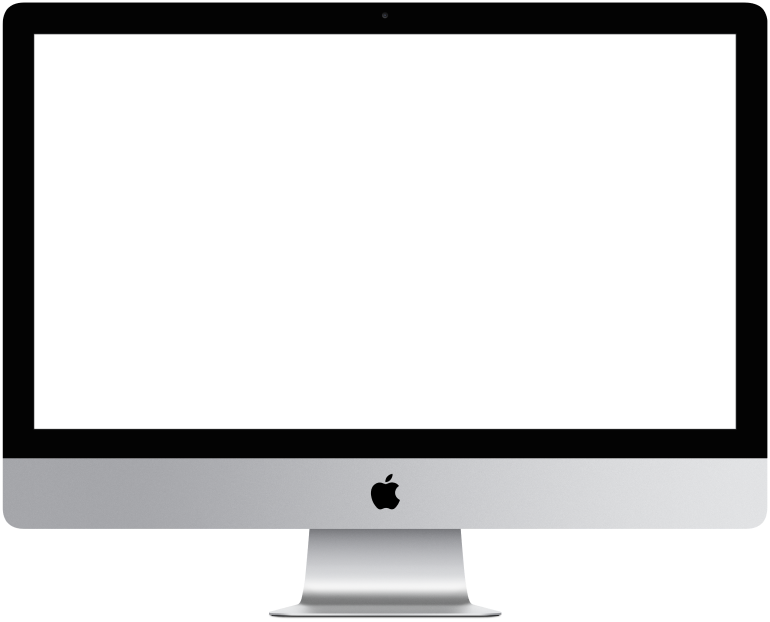

Чтобы посмотреть интерактивный пример, нужно авторизоваться.
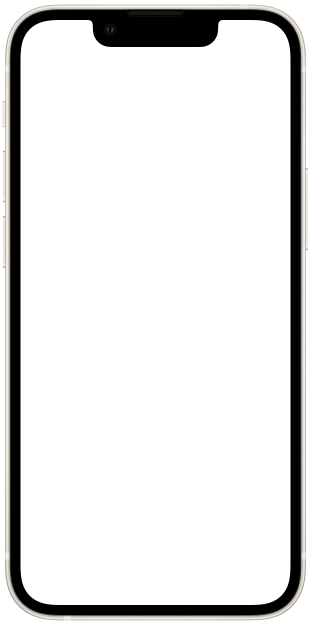

Чтоб посмотреть интерактивный пример нужно авторизоваться
Чат-бот можно использовать на вашем сайте, чтобы привлекать и удерживать новую аудиторию. Например, встроить бота в виджет для сбора контактов и отправки рассылки. Мы создали шаблон в формате мануaла, чтобы показать, как это настроить. В качестве примера взяли бота, который регистрирует посетителя сайта на вебинар и отправляет напоминания в мессенджер или на почту. Часто люди забывают о том, что зарегистрировались на вебинар, и в результате его посещаемость падает. Такой бот полезен тем, что автоматически отправит серию напоминаний в мессенджер, а также поддержит заинтересованность участников.
Уровень сложности: средне-сложный — нужно настроить виджет на сайте и разобраться с рассылками.
Время настройки: 3 – 4 часа
Универсальность: подходит для лендингов и многостраничных сайтов
Как это работает?
Запуск бота.
Бот встраивается в сайт в качестве виджета и активируется, когда посетитель совершает действие на сайте: открывает или прокручивает страницу, кликает на элемент и др. Бот предлагает записаться на бесплатный вебинар, сохраняет контакт пользователя и отправляет вам уведомления о новых регистрациях.
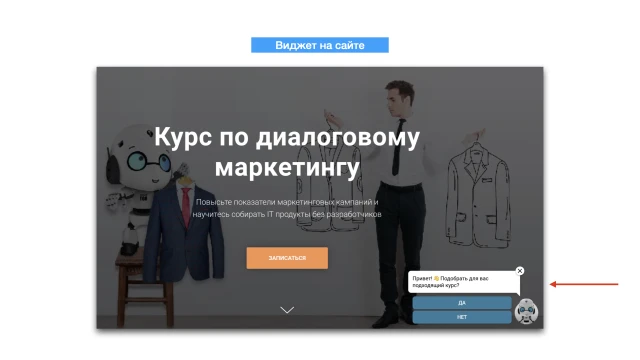
Далее в запланированное время бот отправляет напоминания о вебинаре: за 1 день, 1 час, 5 минут до начала.

Как собрать такого бота?
Создайте проект в конструкторе и скопируйте этот шаблон. В вашем проекте появятся скрипт, рассылка и сегмент.
Настройте скрипт.
1. Разместите виджет на сайте и настройте в конструкторе запуск триггерного сообщения по «Событию на сайте». Как это сделать — смотрите тут.
2. Скрипт должен начинаться с блока “Событие на сайте”. Создайте новый скрипт и добавьте этот блок, выберите тип блока и дизайн сообщения.
3. Продумайте оффер, который предложите посетителю сайта. Добавьте соответствующие тексты и медиа в скрипт.
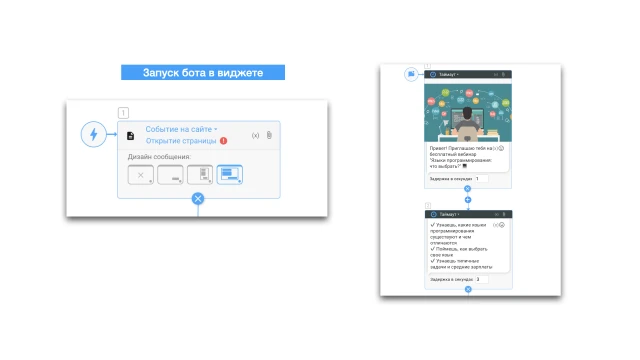
4. Добавьте блок “Сохранение контакта”. Вы можете отключить/подключить разные каналы коммуникации: Telegram, email, телефон.
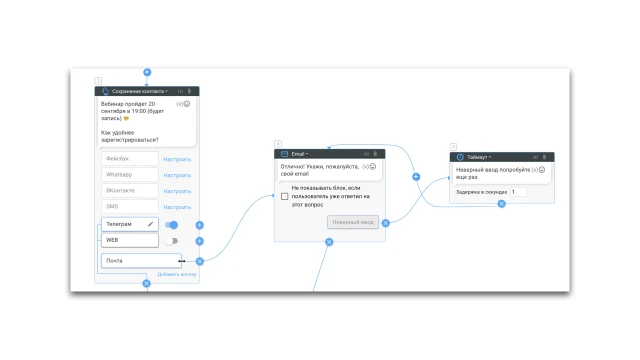
5. Добавьте блок “Уведомление” и укажите email, на который бот отправит вам сообщения о новых заявках.
6. Добавьте сегмент пользователей для рассылки сообщений через действие “Создать блок” → “Добавить сегмент”.
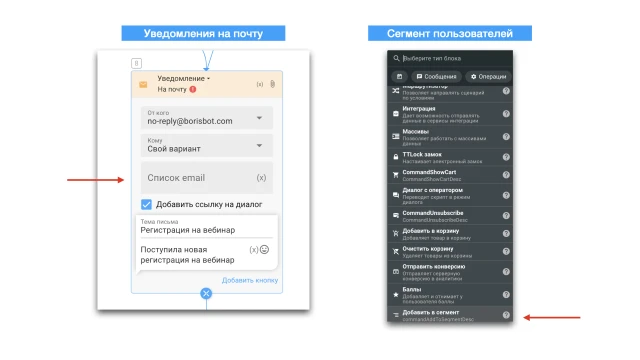
Настройте рассылку.
Укажите время рассылки и добавьте ваши тексты, которые получат участники. Рассылка запускается, когда пользователь попадает в сегмент. В нашем примере сегмент закреплен за блоком “Уведомление”.
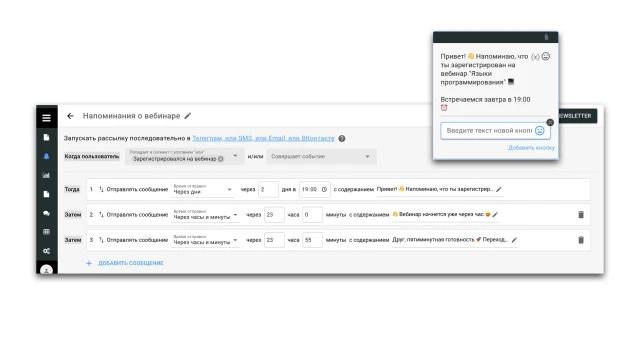
И последнее.
1. Настройте мессенджер в разделе “Настройки” → ”Мессенджеры”.
2. В разделе “Настройки” → “Дизайн бота” добавьте фон и аватар для web-версии бота.
Если у вас возникли вопросы по самостоятельной настройке — напишите в сообщество Telegram.
Если вы хотите освоить базовую настройку чат-ботов для маркетинга, регистрируйтесь на наш мини-курс «Nocode в маркетинге: инструменты для роста конверсии».
 Talpha
Talpha

